
Ebben a cikkben megnézzük, hogyan lehet a számítógépek távirányítóját konfigurálni és használni. Intel AMT KVM. Az Intel AMT technológia (Active Management Technology) a komplex része Intel vPro, és az adminisztrátorok távolról kezelhetik a felhasználók számítógépeit, még akkor is, ha az operációs rendszer nincs elindítva / nem működik / nincs telepítve, vagy a számítógép ki van kapcsolva lehetővé teszi (valójában ez csak az egyik AMT funkció). Általában az ilyen távirányítót a KVM képességeinek használatára redukálják (a felhasználó képernyőjének távoli megtekintése, a billentyűzet, az egér és a teljesítmény vezérlése).
Tartalom:
- KVM az Intel vPro AMT-ben
- A KVM engedélyezése az Intel vPro AMT rendszeren
- Csatlakozás távoli számítógépekhez Intel AMT használatával
KVM az Intel vPro AMT-ben
A KVM távirányító technológiájának támogatása megjelenik az Intel vPro AMT 6.x számítógépeiben, i5 és i7 processzorokkal, vPro támogatással rendelkező Intel lapkakészletnél (a lapkakészlet neve általában Q-vel kezdődik) egy integrált Intel grafikus lapkakészlettel.
A távvezérlés az integrált VNC-kiszolgáló jelenléte miatt valósul meg. Bármely kompatibilis VNC-ügyfél felhasználható a számítógép távoli csatlakoztatására és kezelésére az AMT segítségével..
Az Intel vPro képességei miatt az adminisztrátor távolról elérheti a számítógép asztalát, beléphet a BIOS / UEFI-ba, telepítheti az operációs rendszert, kijavíthat minden olyan hibát, amely megakadályozza a számítógép betöltését, vagy törölheti a problémás frissítéseket, amelyek után a Windows leállította a betöltést.
A KVM engedélyezése az Intel vPro AMT rendszeren
Alapértelmezés szerint az AMT KVM-en keresztüli távoli felügyelet le van tiltva az Intel vPro támogatással rendelkező számítógépeken. A menüben engedélyezheti Intel MEBx. A menübe akkor juthat el, ha a billentyűparancs segítségével megjeleníti a BIOS / UEFI indítóképernyőt Ctrl + P vagy F12 (néhány számítógépen elrejtheti ezt a menüt a BIOS beállításaival).
- Esetünkben az MEBx menü eléréséhez a Dell Latitude E7270 laptopon, a számítógép bekapcsolása után meg kell nyomni az F12 gombot. A rendszerindítási mód választó képernyőjén válassza a lehetőséget Intel (R) Management Engine BIOS kiterjesztés (MEBx).

- Akkor ki kell választania MEBx Bejelentkezés és nyomja meg az Enter billentyűt.
- Írja be a jelszót az Intel (R) ME módba lépéshez (alapértelmezés szerint admin)
- Azonnal rákérdez egy új jelszó megadására. Jelszóigény: legalább 8 karakter, különféle esetekben, számok és speciális karakterek jelenléte.

- A jelszó megváltoztatása után válassza a beállítási menüt Intel (R) AMT konfiguráció.
- Érték módosítása Kezelhetőség funkció kiválasztása tovább Bekapcsolt
- Aktiválja a szakasz funkcióit SOL / Tároló átirányítás / KVM
- Menjen a szakaszba Felhasználói hozzájárulás és változtassa meg a paramétert Felhasználói választás a KVM tovább egyik sem (a felhasználó kéri a megerősítő kódot).

- Most engedélyeznie kell a hálózati hozzáférést. Válassza ki az elemet Aktiválja a hálózati hozzáférést. És erősítse meg a felvételt a Y.

- Válassza a menüpontot MEBx Exit és kattintson a gombra Y a változások mentése. A számítógép újraindul.
- Most, ha a gombot megnyomják indítás közben F12, látni fog egy új lehetőséget Intel (R) Gyors segélyhívás. Válassza ki és nyomja meg az Enter billentyűt.

- A számítógép aktuális IP-címe (a DHCP-kiszolgálótól szerezhető be) használható a távoli kapcsolathoz.

- Az MEBx beállításait nem lehet távolról megváltoztatni a KVM használatával
- Több fiókot is létrehozhat különböző jelszóval.
- Használhatja saját statikus IP-címét az Intel AMT ME (Manageability Engine) felületéhez
Csatlakozás távoli számítógépekhez Intel AMT használatával
Az Intel AMT webes felület elérhető a következő oldalon: http: // IP: 16992 vagy https: // IP: 16993.
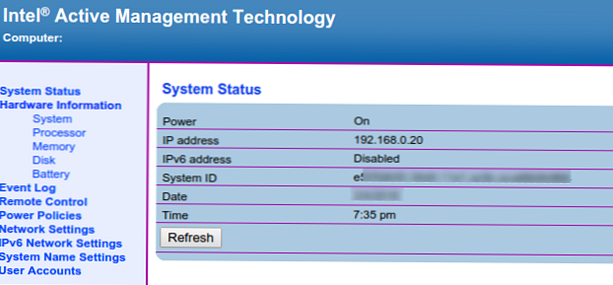
A távoli KVM konzol azonban nem érhető el a webes felületen keresztül. Olyan külső gyártótól származó VNC-klienst kell használnia, amely kompatibilis a vPro AMT KVM-rel. Például a Radmin, a Dameware, a RealVNC, a MeshCommander, a VNC Viewer Plus stb..
Tetszett az ingyenes ügyfél MeshCommander. Röviden: hogyan lehet távolról távolról csatlakozni az AMT-vel rendelkező számítógépekhez.
- Töltse le és telepítse a MeshCommander szoftvert
- Adja hozzá a távoli számítógépet IP-cím alapján, vagy ellenőrizze az IP-címek tartományát, ha az AMT KVM engedélyezve van. Az IP-cím hozzáadása után kattintson a gombra Csatlakozás

- A bal oldali ablaktáblában megjelenik az AMT által bemutatott különféle lehetőségek listája: információkat kaphat a rendszerről, hozzáférési naplókat, kezelheti a különféle számítógépes beállításokat, stb. (Nem fogok mélyebben belemerülni hozzájuk). Eddig csak a távvezérlésről voltunk érdekeltek (4. Szakasz) Távoli asztal)
- Ha belép erre a szakaszra, akkor megjelenik a "Az Intel AMT átirányítási port vagy a KVM szolgáltatás le van tiltva, kattintson ide az engedélyezéshez"Csak kattintson a piros sávra a KVM engedélyezéséhez

- Tehát távoli hozzáférést kaptunk a számítógépes konzolhoz. Most telepítheti az operációs rendszert, végezhet diagnosztikát, konfigurálhatja vagy újraindíthatja a felhasználó számítógépét.

Az Intel AMT KVM hálózati szintű eléréséhez az 16994 - IDE-R / SOL TCP-n keresztüli és az 16995 - IDE-R / SOL portoknak TLS-en keresztül (az 16992-ig és az 16993-ig kiegészítve) nyitva kell lenniük..



















